તમારા કમ્પ્યુટર પર કૉલેજ કેવી રીતે બનાવવું
જો તમારી પાસે Picasa એપ્લિકેશન છે, તો તેનો ઉપયોગ કરો. વ્યાવસાયિક એડિટર્સના અપવાદ સાથે કોલાજ બનાવવા માટે આ શ્રેષ્ઠ પ્રોગ્રામ છે. ગૂગલે તેના વધુ સમર્થનને રોકી દીધું છે અને હવે સુરક્ષિત ઇન્સ્ટોલેશન ફાઇલ ડાઉનલોડ કરવાનું લગભગ અશક્ય છે. પરંતુ કશું જ નથી, રશિયન વિકાસકર્તાઓની બદલી છે.
ફોટો કોલાજ એએમએસ સૉફ્ટવેરની એપ્લિકેશન છે જે તમને છબીઓ સંપાદિત કરવા અને કોલાજ બનાવવા માટે પરવાનગી આપે છે. કાર્યક્ષમતા અને ઉપયોગમાં સરળતા ઉપરાંત, પ્રોગ્રામ ક્લાઉડ સ્ટોરેજ સાથે સમન્વયનને સપોર્ટ કરે છે, જે કોઈપણ સમયે તમારી રચનાઓની ઍક્સેસને મંજૂરી આપશે.
કોલાજ બનાવવા માટે મોબાઇલ એપ્લિકેશન્સ
Play Market અને App Store મફત કૉલાજ સૉફ્ટવેર ડાઉનલોડ કરવા માટે ઑફર્સથી ભરપૂર છે. તેઓ Instagram પર ચિત્રો પોસ્ટ કરવા માટે બનાવાયેલ છે અને લોકપ્રિય ફોટો નેટવર્ક સાથે સંકલિત છે.
શ્રેષ્ઠ વિકલ્પ "ફોટો ગ્રીડ કોલાજ" છે. આ સેવા વપરાશકર્તાની જરૂરિયાતોને સમર્થન આપે છે અને મૂળભૂત ગ્રાફિકવાળા સંપાદકના કાર્યો પર સબંધિત છે. ફોટોશોપ નથી, પરંતુ મોબાઇલ ડિવાઇસ માટે સ્વીકાર્ય છે. કોલાજ બનાવવા માટે, એપ્લિકેશન ખોલો, તમને ગમતી ટેમ્પલેટ પસંદ કરો અને ગેલેરી ફીલ્ડ્સથી છબી ફીલ્ડ્સમાં ઉમેરો. ગ્રાફિકવાળા સંપાદકનો માનક સેટ તમારા માટે ટૂલબારમાં રાહ જોઇ રહ્યું છે: ફિલ્ટર્સ, ટેક્સ્ટ ઉમેરી, વિપરીત બદલાવ, તેજ, વગેરે.
કૉલાજ તૈયાર કરવા માટે, અમે એક વિશિષ્ટ સૉફ્ટવેરનો ઉપયોગ કરીશું. આ હેતુઓ માટે, આદર્શ સંપાદક "ફોટો કોલાજ." પ્રોગ્રામ ઇંટરફેસ એ ખૂબ જ સરળ અને સ્પષ્ટ છે કે તમે તેના વિકાસ દ્વારા વિચલિત થઈ શકતા નથી અને તમને જોઈએ તે રીતે કેટલાક ફોટાઓનો કોલાજ કેવી રીતે બનાવવો તેના પર સંપૂર્ણ ધ્યાન કેન્દ્રિત કરે છે. પરિણામ તમને તેના ઉચ્ચ-ગુણવત્તા અને મૂળ પ્રદર્શનથી આશ્ચર્ય પમાડે છે! ફાઇન-ટ્યુનિંગનો મોટો જથ્થો તમને ફક્ત ક્ષણના અનન્ય વાતાવરણને જ નહીં પહોંચાડશે, પણ થોડીવારમાં તમારી ભાવનાઓને તમારી લાગણીઓને વ્યક્ત કરવામાં મદદ કરશે.
પ્રારંભ કરો
સત્તાવાર વેબસાઇટ પર કોલાજ બનાવવા માટે પ્રોગ્રામ ડાઉનલોડ કરો. પ્રથમ મેનૂમાં તમને તમારા ભાવિ કોલાજ માટે નમૂના પસંદ કરવા માટે ઓફર કરવામાં આવશે, અને ત્યાં ઘણાં બધા વિકલ્પો છે: સરળ અને સ્ટાઇલીશથી ફેન્સી થીમ્સ. તમે તેને "કિડ્સ", "ઓલ્ડ", "ટ્રાવેલ્સ", "એબ્સ્ટ્રેક્ટ" અને ઘણા અન્ય ભાગોમાં શોધી શકો છો.
આગળ તમને તમારા કમ્પ્યુટરના મેનૂમાંથી ફોટાને કૉલાજ નમૂના પર સ્થાનાંતરિત કરવા માટે ઓફર કરવામાં આવશે. આ સરળતાથી કરવામાં આવે છે: તમારી છબી સાથે ફાઇલ પર ડાબું-ક્લિક કરો અને, બટનને છોડ્યા વગર, તેને નમૂના પર ઇચ્છિત સ્થાન પર ખેંચો. ફોટાઓનો કોલાજ કેવી રીતે તેજસ્વી અને વધુ મૂળ બનાવવા માટે? ચાલો જોઈએ!
એક અનન્ય ફોટો કોલાજ બનાવો
હવે ફોટાઓએ કોલાજના આધારે તેમની જગ્યા લીધી છે, હવે તે સજાવટ અને સંપાદન વિશે વિચારવાનો સમય છે. "ફોટો કોલાજ" એ ખૂબ જ સરળ અને સરળ પ્રોગ્રામ હોવા છતાં, તે છબી સાથે વધુ કાર્ય માટે પૂરતા તકો પ્રદાન કરે છે. તેની સહાયથી, તમે માત્ર તેજ, વિપરીતતા અને સ્વરને સમાયોજિત કરી શકશો નહીં, પરંતુ ફિશી, મોનોક્રોમ અથવા વિન્ટેજ ફોટો જેવી રસપ્રદ અને અસામાન્ય અસરો પણ બનાવી શકો છો. આ બધી સેટિંગ્સ તમને મૂડને વ્યક્ત કરવામાં મદદ કરવા માટે બનાવવામાં આવી છે જે ફોટા, સામાન્ય વાતાવરણને જોડે છે, જે તમને તમારા કોલાજની એડ્રેસિસી પર સ્પષ્ટ કરશે. પ્રયોગ કરવાથી ડરશો નહીં!
તમે ક્લિપ આર્ટ અને ટેક્સ્ટની મદદથી તમારા ફોટો કોલાજને સજાવટ કરી શકો છો (પ્રોગ્રામ ઘણા ફોન્ટ્સ જાણે છે, તેથી દરેક દરેક ચોક્કસ કોલાજ માટે યોગ્ય "એક જ" શોધી શકશે). ક્લિપર્ટ એક પ્રકારનું "સ્ટીકરો" છે જે તમે તમારી રચના પર ગમે ત્યાં મૂકી શકો છો, તેમના કદ, ઊંચાઇ અને પહોળાઈ સાથે "ચલાવો".
કોલાજ સંરક્ષણ
તેથી, ફોટા મૂકવામાં આવે છે, સંપાદિત કરવામાં આવે છે, તમે ઉપયોગિતાની બધી શક્યતાઓ, ક્લિપ આર્ટ અને ટેક્સ્ટ સાથે કોલાજને શણગારેલી છે, કબજે કરેલા ક્ષણોના વાતાવરણને પ્રગટ કરવાનો પ્રયાસ કર્યો છે અને તમારા ભેટના ઉમેરા પર નિર્ણય લીધો છે. તમારે ફક્ત તેને સાચવવું છે અને તેને તમારા નજીકના લોકોને મોકલવું છે અથવા તેને સામાજિક નેટવર્ક્સ પર મૂકવું છે જેથી દરેક તેની મૌલિક્તા અને તેજને પ્રશંસા કરી શકે. "ફોટો કોલાજ" પ્રોગ્રામમાં, તમારા પ્રોજેક્ટ્સ ફક્ત એક છબી તરીકે જ નહીં, પણ ટેમ્પલેટો પણ પાછળથી ઉપયોગમાં લઈ શકાય છે. "ફોટો કોલાજ" નો ઉપયોગ કરીને બનાવેલા કોલાજનાં ઉદાહરણો જોઈ શકાય છે.
"ફોટો કોલાજ" પ્રોગ્રામ બનાવવામાં આવ્યો હતો જેથી સર્જનાત્મક વપરાશકર્તાઓ હવે કોઈ ફોટો કોલાજ (ઝડપથી પાંચ મિનિટમાં) અને આનંદ સાથે કેવી રીતે બનાવવું તે અનુમાન કરશે નહીં!
"ફોટો કોલાજ" - મહત્વપૂર્ણ વિશે વાત કરવાનો એક સરળ રસ્તો
હવે તમારા સર્જનાત્મક વિચારોને સમજવાથી કંઇ પણ રોકી શકતું નથી: "ફોટો કોલાજ" પ્રોગ્રામના પ્રભુત્વની સરળતા શાબ્દિક રૂપે તમારી કલ્પનાને "અસ્પષ્ટ કરે છે", જે તમને અનન્ય વાતાવરણ અને દરેકના મૂડને સહેલાઇથી વ્યક્ત કરવા દે છે. મહત્વપૂર્ણ ક્ષણ તમારા જીવનમાં
કોલાજિસનું મહત્વ એ છે કે તેઓ તમને કોઈ મહત્વપૂર્ણ ઘટનાના વાતાવરણમાં લાવવા માટે સક્ષમ હોય છે, જે સામાન્ય ફોટા સાથે વ્યક્ત કરવું મુશ્કેલ છે. જ્યારે શબ્દો પૂરતા હોતા નથી, ત્યારે તે બચાવમાં આવે છે: માત્ર થોડા કાળજીપૂર્વક પસંદ કરેલી ફોટોગ્રાફ્સ, રંગો અને પ્રભાવોનું મિશ્રણ, પ્રતીકો અને ચિહ્નો તરીકેની સજાવટ - અને તમારી પાસે કલાનું વાસ્તવિક કાર્ય છે, જેનો અર્થ ફક્ત તમારા અને તમારા પ્રિયજનો, અને મૌલિક્તા અને તેજ માટે જ સ્પષ્ટ છે. તમે તેને બતાવતા દરેકને પ્રભાવિત થશો!
પ્રિય ફોટા હંમેશા દૃષ્ટિમાં હોવું જોઈએ. ફ્રેમ્સ છાપો અને પેસ્ટ કરો? ખૂબ કંટાળાજનક, અને જો ત્યાં ઘણી બધી ચિત્રો હોય, તો તે અશક્ય છે. મોટી સંખ્યામાં વ્યક્તિગત છબીઓમાંથી તમે હંમેશા કોલાજ બનાવી શકો છો. અલબત્ત, તમે ચિત્રકામ કાગળ અથવા પ્લાયવુડની એક શીટ ખરીદી શકો છો અને ઇચ્છિત ક્રમમાં તેના પર માનક કદના વ્યક્તિગત ફોટા લાવી શકો છો. અને તમે કમ્પ્યુટર પર બધા આવશ્યક ફ્રેમ્સ ઉપર જઈ અને સંપાદિત કરી શકો છો, તમારી રચના એકત્રિત કરી શકો છો અને તેને ફોટો લેબમાં છાપી શકો છો. આ અમે તમને સૂચવે છે તે છે.
ફોટામાંથી?
સૌથી વધુ લોકપ્રિય ગ્રાફિક સંપાદકોમાંનું એક દરેકને પરિચિત છે. આ ફોટોશોપ છે. પ્રોગ્રામની શક્યતાઓ વાસ્તવમાં અમર્યાદિત છે. એક શિખાઉ માણસ પણ કેટલાક ફોટામાંથી એક ચિત્ર એકત્રિત કરી શકે છે. પ્રથમ તમારે આધારના કદ પર નિર્ણય લેવાની જરૂર છે. સુવિધા માટે, પ્રોગ્રામનાં નવીનતમ સંસ્કરણોમાં, તમે વાસ્તવિક સે.મી. અને એમ.એમ.માં ઉલ્લેખિત કદ સાથે ફાઇલ બનાવી શકો છો. પૃષ્ઠભૂમિ આધાર તરીકે ઉપયોગ થાય છે. તે કોઈ સુંદર છબી અથવા ફોટો પણ હોઈ શકે છે. નેટવર્કમાં કોલાજ માટે તૈયાર બનાના પાયા શોધવાનું પણ સરળ છે, જેમાં તમને ફક્ત પસંદ કરેલી છબીઓ શામેલ કરવી પડશે. જો તમે ઈચ્છો છો, તો તમે ગુંદરવાળી વ્યક્તિગત પ્રિન્ટની અસર બનાવીને, ફોટાઓ નજીકથી એકસાથે ગોઠવી શકો છો.
 ફોટોશોપમાં કોલાજ બનાવવા પહેલાં, ઇચ્છિત પરિણામ સુધી દરેક ફોટોને અલગથી પ્રક્રિયા કરો. રંગો, ફિલ્ટર્સ અને અન્ય પ્રભાવો સાથે પ્રયોગ, તેજ અને વિપરીત ઉમેરો. કાળો અને સફેદ ફ્રેમ્સ અથવા સેપિઆ અસર સાથેના ફોટાથી બનાવાયેલ રસપ્રદ દેખાવ કૉલેજ. સ્રોત ફાઇલમાંથી તેમને કાપી અથવા કૉપિ કરીને અને તેને કોલાજમાં પેસ્ટ કરીને ફોટા ઉમેરો. તમે ઇચ્છિત સ્તર પર ટ્રાન્સફોર્મ ફંક્શનનો ઉપયોગ કરીને મુખ્ય કાર્ય ફાઇલ પર કદ બદલી શકો છો. તેની સહાયથી, તમે એક છબીને મુક્તપણે વિકૃત કરી શકો છો અથવા ફેરવી શકો છો. સુંદર બ્રશ સ્ટ્રોક અથવા તૈયાર કરેલી એટીઆર-ઑબ્જેક્ટ્સ સાથે સંગ્રહિત કોલાજને શણગારે છે. તમે તેને કાપીને, વ્યક્તિગત ચિત્રો અથવા યોગ્ય ચિત્રો અને કાર્ડ્સના ઘટકો ઉમેરી શકો છો.
ફોટોશોપમાં કોલાજ બનાવવા પહેલાં, ઇચ્છિત પરિણામ સુધી દરેક ફોટોને અલગથી પ્રક્રિયા કરો. રંગો, ફિલ્ટર્સ અને અન્ય પ્રભાવો સાથે પ્રયોગ, તેજ અને વિપરીત ઉમેરો. કાળો અને સફેદ ફ્રેમ્સ અથવા સેપિઆ અસર સાથેના ફોટાથી બનાવાયેલ રસપ્રદ દેખાવ કૉલેજ. સ્રોત ફાઇલમાંથી તેમને કાપી અથવા કૉપિ કરીને અને તેને કોલાજમાં પેસ્ટ કરીને ફોટા ઉમેરો. તમે ઇચ્છિત સ્તર પર ટ્રાન્સફોર્મ ફંક્શનનો ઉપયોગ કરીને મુખ્ય કાર્ય ફાઇલ પર કદ બદલી શકો છો. તેની સહાયથી, તમે એક છબીને મુક્તપણે વિકૃત કરી શકો છો અથવા ફેરવી શકો છો. સુંદર બ્રશ સ્ટ્રોક અથવા તૈયાર કરેલી એટીઆર-ઑબ્જેક્ટ્સ સાથે સંગ્રહિત કોલાજને શણગારે છે. તમે તેને કાપીને, વ્યક્તિગત ચિત્રો અથવા યોગ્ય ચિત્રો અને કાર્ડ્સના ઘટકો ઉમેરી શકો છો.
અન્ય સંપાદકોમાં કોલાજ કેવી રીતે બનાવવી?
 તેમ છતાં, ઘણા શિખાઉ માસ્ટર્સ પ્રોગ્રામ ફોટોશોપ તેની જટિલતા અને સાધનો અને સાધનોની પ્રભાવશાળી શ્રેણીને ડર આપે છે. ત્યાં પ્રોગ્રામ્સ છે, જેમાંના કેટલાક મફત વિતરિત કરવામાં આવે છે અથવા ટ્રાયલ પરીક્ષણ અવધિ ધરાવે છે, ખાસ કરીને કોલાજની રચના માટે બનાવવામાં આવે છે. તેમાંના શ્રેષ્ઠ કોલાજ સ્ટુડિયો, ફોટો મિકસ, ફોટો કોલાજ અને પિક્ચર કોલાજ મેકર ફ્રી છે. તેમાંના કોઈપણમાં પણ એક બાળક કોલાજ કરી શકે છે. આ પ્રકારનાં સંપાદકો પૂર્વ-રચિત બેકગ્રાઉન્ડ અને સજાવટ, તેમજ કોલાજ માટે નમૂનાઓ પ્રદાન કરે છે. કેટલાક કાર્યક્રમો માત્ર ફોટાઓ માટે જ નહીં, પણ વેબસાઇટ્સ માટે કાર્ડ્સ અને ટેમ્પલેટ્સને સુંદર રીતે જોડે છે. અલબત્ત, તમે ફોટોશોપમાં આમાંના કોઈપણ પ્રકારનું કોલાજ બનાવી શકો છો. કોલાજ સૉફ્ટવેરનો અનિવાર્ય ફાયદો ઇંટરફેસની સાદગી અને સુવિધા છે. વપરાશકર્તાને જટિલ કાર્યો અને અપરિચિત ખ્યાલો સાથે વ્યવહાર કરવો પડશે નહીં. તે દરેક તબક્કે વિકલ્પોમાંથી એક પસંદ કરવા માટે અને તમારી પોતાની છબીઓ ઉમેરવા માટે પૂરતી હશે.
તેમ છતાં, ઘણા શિખાઉ માસ્ટર્સ પ્રોગ્રામ ફોટોશોપ તેની જટિલતા અને સાધનો અને સાધનોની પ્રભાવશાળી શ્રેણીને ડર આપે છે. ત્યાં પ્રોગ્રામ્સ છે, જેમાંના કેટલાક મફત વિતરિત કરવામાં આવે છે અથવા ટ્રાયલ પરીક્ષણ અવધિ ધરાવે છે, ખાસ કરીને કોલાજની રચના માટે બનાવવામાં આવે છે. તેમાંના શ્રેષ્ઠ કોલાજ સ્ટુડિયો, ફોટો મિકસ, ફોટો કોલાજ અને પિક્ચર કોલાજ મેકર ફ્રી છે. તેમાંના કોઈપણમાં પણ એક બાળક કોલાજ કરી શકે છે. આ પ્રકારનાં સંપાદકો પૂર્વ-રચિત બેકગ્રાઉન્ડ અને સજાવટ, તેમજ કોલાજ માટે નમૂનાઓ પ્રદાન કરે છે. કેટલાક કાર્યક્રમો માત્ર ફોટાઓ માટે જ નહીં, પણ વેબસાઇટ્સ માટે કાર્ડ્સ અને ટેમ્પલેટ્સને સુંદર રીતે જોડે છે. અલબત્ત, તમે ફોટોશોપમાં આમાંના કોઈપણ પ્રકારનું કોલાજ બનાવી શકો છો. કોલાજ સૉફ્ટવેરનો અનિવાર્ય ફાયદો ઇંટરફેસની સાદગી અને સુવિધા છે. વપરાશકર્તાને જટિલ કાર્યો અને અપરિચિત ખ્યાલો સાથે વ્યવહાર કરવો પડશે નહીં. તે દરેક તબક્કે વિકલ્પોમાંથી એક પસંદ કરવા માટે અને તમારી પોતાની છબીઓ ઉમેરવા માટે પૂરતી હશે.
ચોક્કસપણે તમે પહેલાથી જ ચિત્રોમાં આવ્યા છો જેમાં અનેક ફોટા શામેલ છે અને વિવિધ પ્રકારનાં શૈલીમાં સજાવવામાં આવ્યા છે. આ પ્રકારની પ્રક્રિયા કોલાજ કહેવાય છે. આ કોલાજ સાથે, અંતિમ છબી વધુ રસપ્રદ અને અર્થપૂર્ણ બનાવી શકાય છે. અને તેથી જ આ પ્રકારની ફોટો પ્રક્રિયા તમને આલ્બમને વધુ સુંદર અને મૂળ બનાવવા દે છે. અને ઘરે ફોટો કોલાજ કેવી રીતે બનાવવું, અમે આ માર્ગદર્શિકામાં જણાવીશું.
ફોટો કૉલાજ બનાવવા માટેના સાધન તરીકે, સમાન નામ સાથેનો પ્રોગ્રામ લો - ફોટો કોલાજ. આ સરળ ઇમેજ એડિટર તમને ઘણા પગલાઓમાં વિવિધ ફોટો કોલાજ બનાવવા માટે પરવાનગી આપે છે.
કૉલેજ બનાવવાના બિલ્ટ-ઇન માસ્ટરનો આભાર, સાથે સાથે આ પ્રોગ્રામનો ઉપયોગ કરીને ટેમ્પલેટ્સનો મોટો સમૂહ તમે ફોટો પ્રોસેસિંગમાં વિશેષ કુશળતા વિના તમારી પોતાની છબીઓ બનાવી શકો છો.
ફોટો કોલાજ ઇન્સ્ટોલ કરી રહ્યું છે
સૌ પ્રથમ, સત્તાવાર સાઇટ પરથી એપ્લિકેશન ડાઉનલોડ કરો અને ઇન્સ્ટોલર ચલાવો.
લોંચ કર્યા પછી, વપરાશકર્તાને તરત જ કોઈ ભાષા પસંદ કરવા માટે પૂછવામાં આવે છે, જ્યાં અમે રશિયન પસંદ કરીએ છીએ અને આગલું ક્લિક કરીએ છીએ.
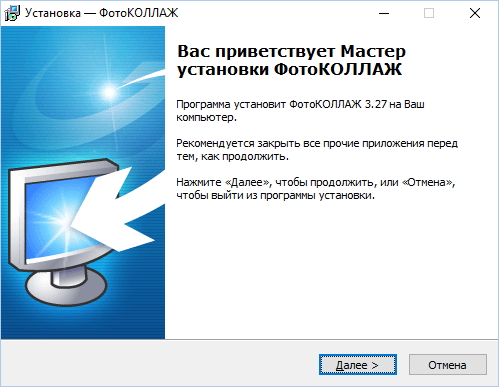
ભાષા પસંદ કર્યા પછી, એક સ્વાગત વિન્ડો ખુલશે, જ્યાં તમારે કોઈ પરિમાણો પસંદ કરવાની જરૂર નથી, તેથી આગલું ક્લિક કરો અને આગલા ઇન્સ્ટોલેશન પગલાં પર આગળ વધો.
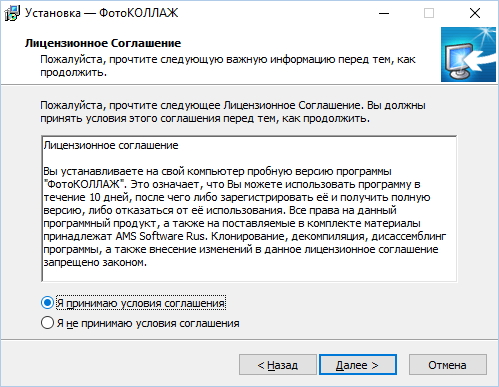
અહીં વપરાશકર્તાને લાઇસેંસ કરાર વાંચવા માટે પૂછવામાં આવે છે, પછી "હું કરારની શરતોને સ્વીકારું છું" સ્થિતિમાં ચેકબોક્સ પસંદ કરો અને આગલું ક્લિક કરો.
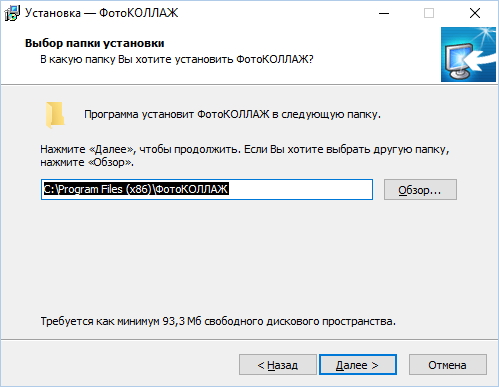
આ તબક્કે, સ્થાપક ડિરેક્ટરી પસંદ કરવાની તક આપે છે જ્યાં પ્રોગ્રામ ફાઇલો કૉપિ થશે.

અને રૂપરેખાંકનનું છેલ્લું પગલું પ્રોગ્રામને ડેસ્કટૉપ પર શૉર્ટકટ બનાવવાની મંજૂરી આપવી અથવા નહીં. તે પછી, આગલું ક્લિક કરો.

આ તબક્કે, ઇન્સ્ટોલર વપરાશકર્તાને બધા પસંદ કરેલા પરિમાણો બતાવશે અને જો બધું ઑર્ડરમાં હોય, તો "ઇન્સ્ટોલ કરો" ને ક્લિક કરો, તે પછી સ્થાપન પ્રક્રિયા શરૂ થશે.
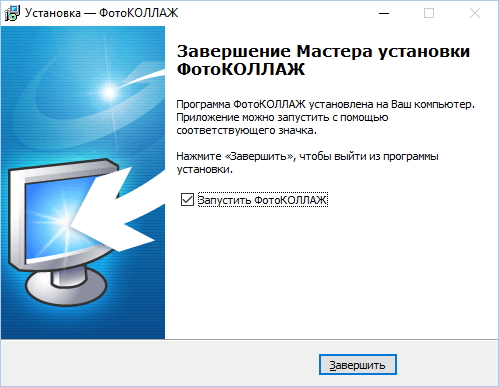
ઇન્સ્ટોલેશનના છેલ્લા તબક્કે, ઇન્સ્ટોલરને બંધ કર્યા પછી તરત જ પ્રોગ્રામ શરૂ કરવા માટે વપરાશકર્તાને પૂછવામાં આવશે. જો તમે ફોટો કોલાજ ચલાવવા માંગતા નથી, તો બૉક્સને અનચેક કરો અને "સમાપ્ત કરો" ને ક્લિક કરો.
ફોટો કોલાજ બનાવો
તેથી, પ્રોગ્રામ ઇન્સ્ટોલ કરેલ છે, જેનો અર્થ છે કે તમે ફોટો કોલાજ સીધી બનાવવાનું શરૂ કરી શકો છો.

પ્રોગ્રામ ચલાવીને, તે અસ્તિત્વમાં છે તે કી ખરીદવા અથવા દાખલ કરવાની ઓફર કરશે. જો આવી કોઈ ચાવી ન હોય તો, કાર્યક્રમનો ઉપયોગ 10 દિવસ માટે મફતમાં થઈ શકે છે. ચાલુ રાખવા માટે, "ચાલુ રાખો" બટનને ક્લિક કરો.

કોલાજ બનાવવાના પ્રથમ તબક્કે, પ્રોગ્રામ સૂચવે છે કે કોઈ નવું પ્રોજેક્ટ પસંદ કરી રહ્યું છે અથવા અસ્તિત્વમાં છે. અમે એક નવું કોલાજ બનાવતા હોવાથી, અમે "નવી પ્રોજેક્ટ બનાવો" પસંદ કરીએ છીએ.
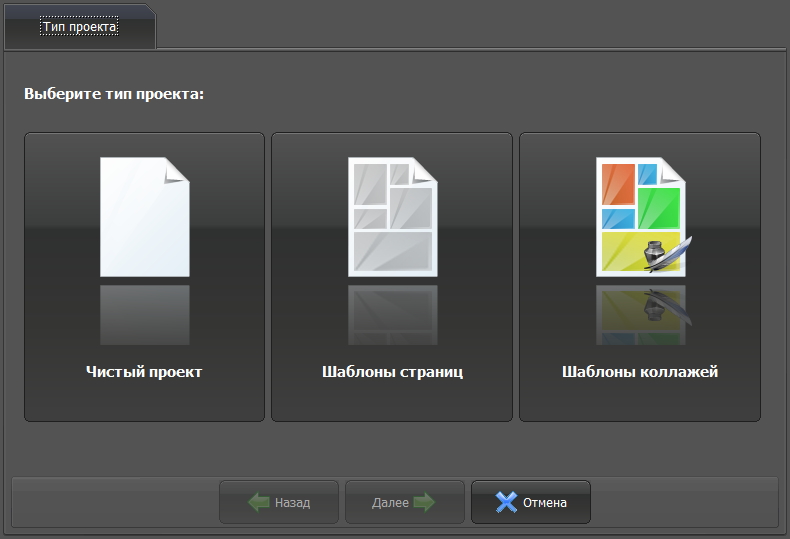
હવે ફોટો કોલાજ પ્રોજેક્ટ પ્રકારોને પસંદ કરવા માટે ઓફર કરે છે: "શુધ્ધ પ્રોજેક્ટ", "પૃષ્ઠ નમૂનાઓ", "કોલાજ નમૂનાઓ".
આમાંના દરેકમાં તેની પોતાની લાક્ષણિકતાઓ અને જટિલતા સ્તર છે. ચાલો સરળ - કોલાજ નમૂનાઓ સાથે પ્રારંભ કરીએ.
કોલાજ નમૂનાઓનો ઉપયોગ કરીને કોલાજ બનાવવી
ફોટો પ્રોસેસિંગમાં કુશળતા ધરાવતા ન હોય તેવા લોકોના જીવનને સરળ બનાવવા માટે, કોલાજ ટેમ્પલેટો બનાવવામાં આવ્યા છે જે તેમની પોતાની ડિઝાઇન ધરાવે છે.
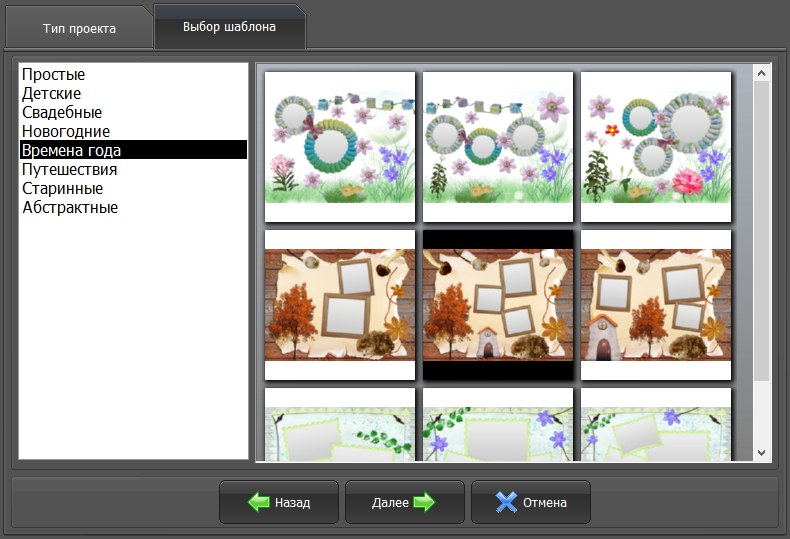
પ્રારંભમાં, એપ્લિકેશનમાં ટેમ્પલેટ્સની એક નાની પસંદગી છે, જેને અધિકૃત વેબસાઇટ પર સ્ટોરનો ઉપયોગ કરીને નોંધપાત્ર રીતે વિસ્તૃત કરી શકાય છે.
તો, અહીં યોગ્ય નમૂનો પસંદ કરો અને "આગલું" ક્લિક કરો.
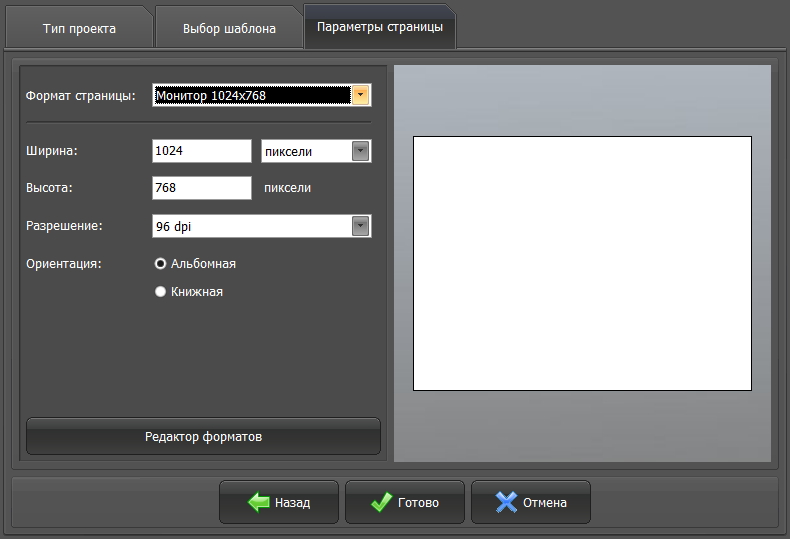
તે હવે અંતિમ પૃષ્ઠના પરિમાણોને સેટ કરવા માટે રહે છે. અહીં તમે પહોળાઈ અને લંબાઈ તેમજ રીઝોલ્યુશન સેટ કરી શકો છો. તમે "પૃષ્ઠ ફોર્મેટ્સ" સૂચિમાંથી તૈયાર ફોર્મેટ પણ પસંદ કરી શકો છો.
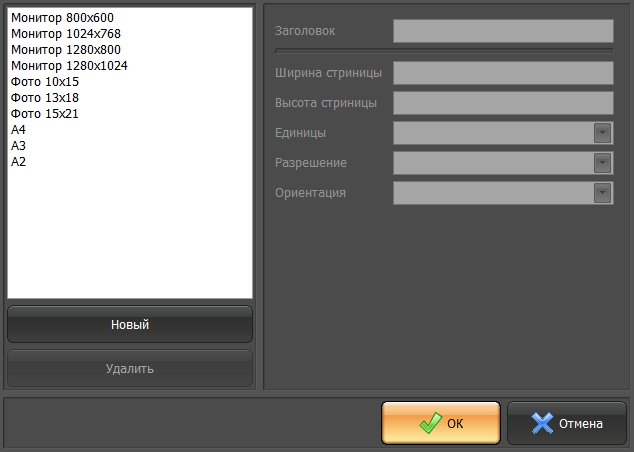
જો ત્યાં ઇચ્છિત ફોર્મેટ નથી, તો તે "ફોર્મેટ એડિટર" નો ઉપયોગ કરીને બનાવી શકાય છે, જ્યાં વપરાશકર્તાને જરૂરી પરિમાણોને મેન્યુઅલી સેટ કરવાની તક આપવામાં આવે છે.
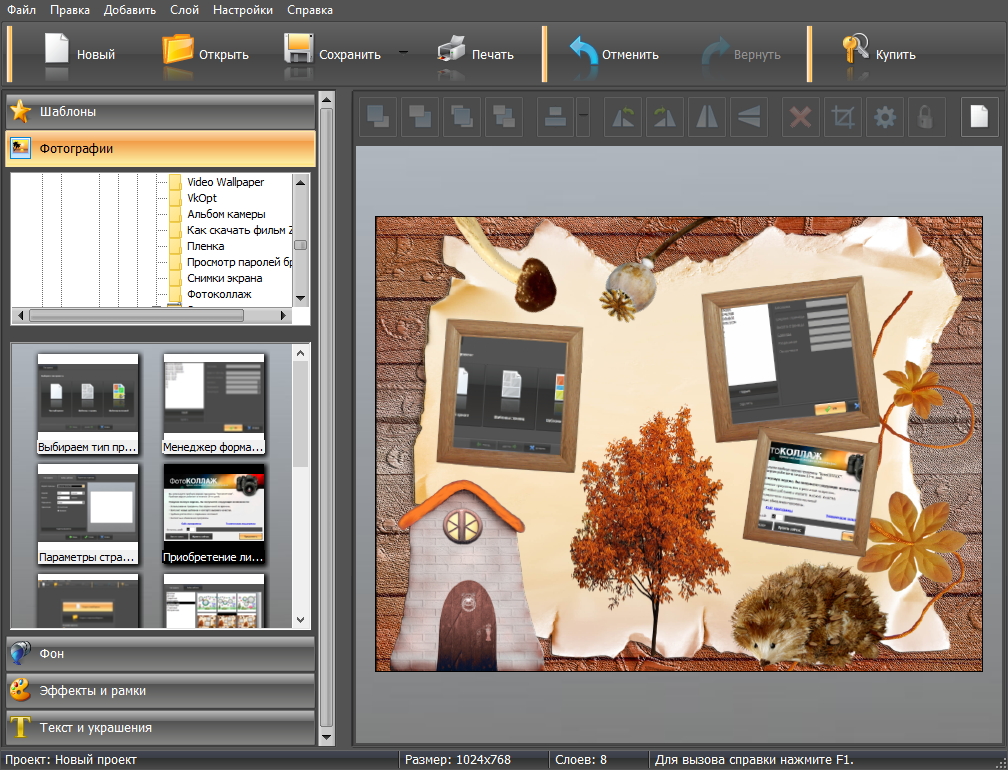
એકવાર પૃષ્ઠ ફોર્મેટના બધા પરિમાણો સેટ થઈ જાય, પછી "સમાપ્ત કરો" ને ક્લિક કરો અને બનાવેલા કોલાજનાં ફોટાને ભરવા માટે આગળ વધો. તે ઇચ્છિત ફોટા સાથે ફોલ્ડર પસંદ કરવા માટે જ રહે છે અને તેને નમૂના પર ખેંચો અને પછી પ્રોજેક્ટને સાચવો અથવા છાપો.
પૃષ્ઠ નમૂનાઓનો ઉપયોગ કરીને કોલાજ બનાવવી
પાનું ટેમ્પલેટોનો ઉપયોગ કરીને કોલાજ બનાવવું વધુ જટિલ છે, પરંતુ તે જ સમયે, તે કોલાજ ડિઝાઇનમાં વધુ શક્યતાઓ આપે છે.

તેથી, જેમ જેમ આપણે "પેજ ટેમ્પલેટો" પસંદ કર્યું છે, આગળનું પગલું આ ટેમ્પ્લેટને પસંદ કરવું છે. નમૂનાઓ માટે ઘણા વિકલ્પો છે, જે ફક્ત ફોટાઓની સંખ્યામાં જ નહીં, પરંતુ દેખાવ (અથવા તેમની ગેરહાજરી), તેમજ ફ્રેમ્સની હાજરીમાં પણ અલગ પડે છે.
પૃષ્ઠ નમૂનાને પસંદ કર્યા પછી, તમને ફોર્મેટ પસંદ કરવા અને કોલાજ બનાવવા માટે આગળ ધપાવવામાં આવે છે.

હવે આપણે જરૂરી ફોટા ખેંચીએ અને પછી બેકગ્રાઉન્ડ અને ફ્રેમની ડીઝાઇન પર આગળ વધીએ.

પૃષ્ઠમાં પૃષ્ઠભૂમિ બદલવા અથવા ઉમેરવા માટે, "પૃષ્ઠભૂમિ" વિભાગ પર જાઓ. અહીં તમે નિયમિત અથવા ગ્રેડિયેન્ટ ભરો તરીકે પસંદ કરી શકો છો અને પૃષ્ઠને ટેક્સચર અથવા છબીથી ભરી શકો છો. ઉદાહરણ તરીકે, ટેક્સચરના સૂચિત સમૂહમાં યોગ્ય પૃષ્ઠભૂમિ પસંદ કરો.
હવે ચાલો ફોટા માટે ફ્રેમને સુયોજિત કરવા જઈએ.
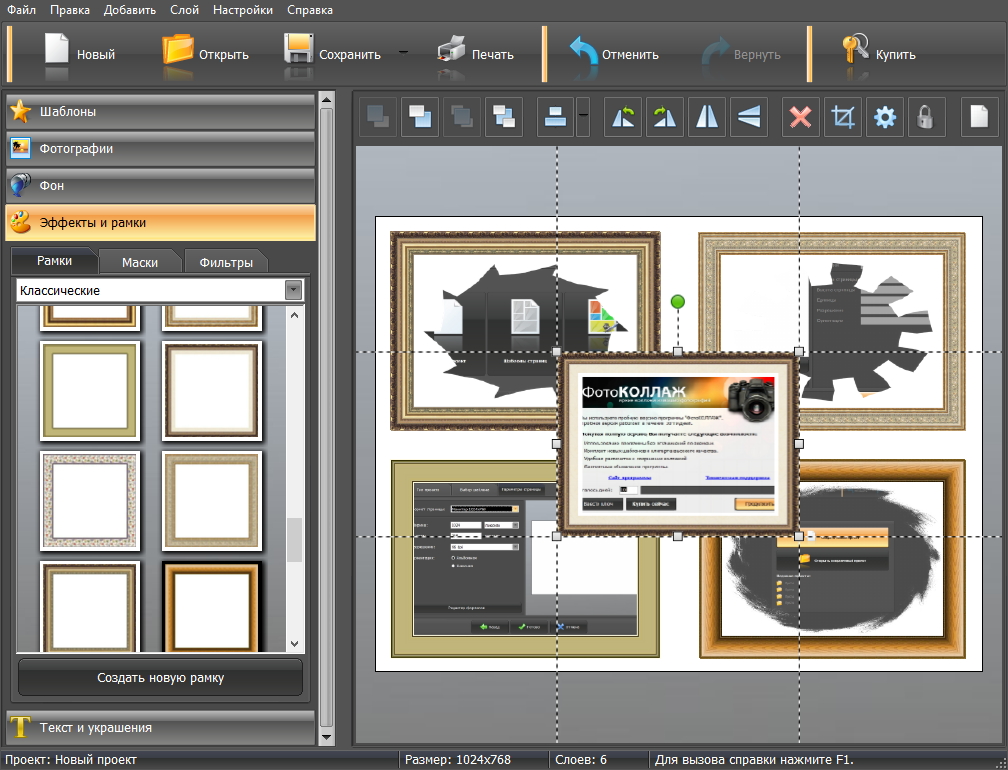
ઇફેક્ટ્સ અને ફ્રેમ્સ વિભાગને ખોલીને, તમે દરેક ફોટા માટે વ્યક્તિગત રીતે અથવા બધા ફોટાઓ માટે યોગ્ય ફ્રેમ્સ પસંદ કરી શકો છો. આ કરવા માટે, ઇચ્છિત ફોટો પર અને પછી પસંદ કરેલી ફ્રેમ પર ક્લિક કરો. આ ઉપરાંત, વિવિધ અસરો અને માસ્ક અહીં ઉપલબ્ધ છે જેનો ઉપયોગ ફોટા સજાવટ માટે કરી શકાય છે.

ફોટો કોલાજ બનાવવાનું અંતિમ પગલું ટેક્સ્ટ, આકાર અને ક્લિપ આર્ટ ઉમેરી રહ્યું છે. આ ફોટો કોલાજ માટે વિવિધ ચિત્રો અને આંકડાઓનો એકદમ મોટો સમૂહ પ્રદાન કરે છે. ફોટો કોલાજમાં હસ્તાક્ષરો અને નામો બનાવવા માટે એક સાધન પણ છે.
"સ્વચ્છ પ્રોજેક્ટ" નો ઉપયોગ કરીને ફોટો કોલાજ બનાવવી
શરૂઆતથી ફોટો કોલાજ બનાવવું એ એક કઠિન પ્રક્રિયા છે. જો તમે આ વિકલ્પ પસંદ કરો છો, તો અહીં પ્રોગ્રામ તૈયાર ટેમ્પલેટો પ્રદાન કરશે નહીં, પરંતુ તે તરત પ્રોજેક્ટની ડિઝાઇન પર આગળ વધશે. આના કારણે, પૃષ્ઠ પર ફોટા અને તેમના સ્થાનની સંખ્યા, વપરાશકર્તા મેન્યુઅલી નક્કી કરે છે.
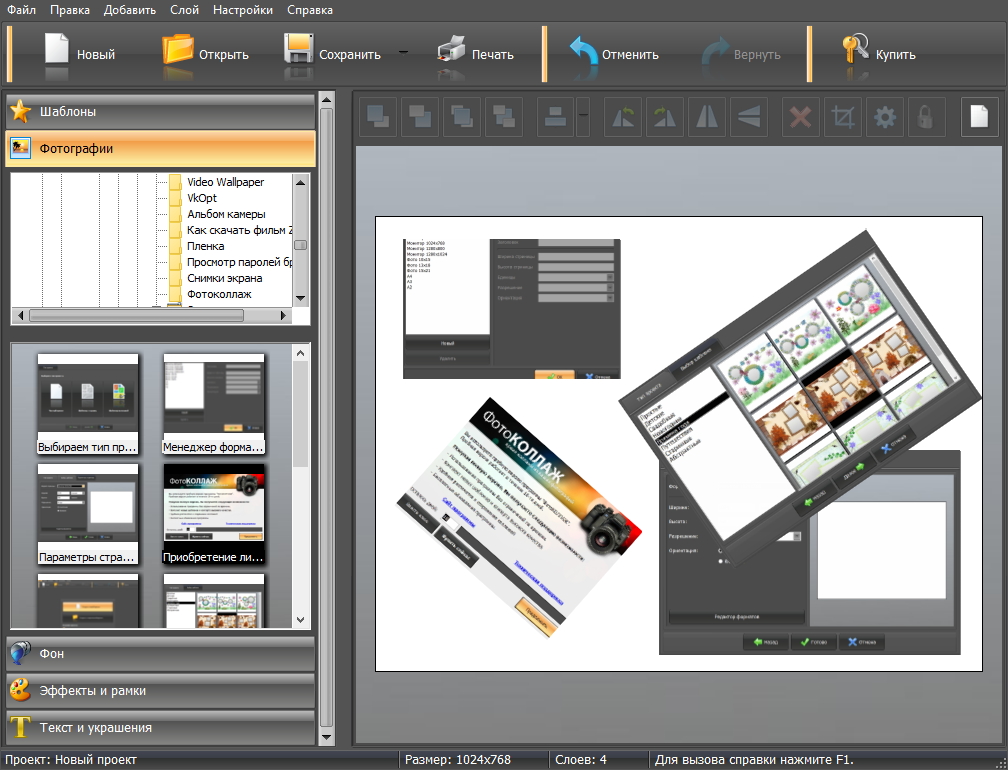
કોલાજ ડિઝાઇન માટે, ઉપર સૂચિબદ્ધ બધા સાધનો અહીં ઉપલબ્ધ છે. અહીં તમે બેકગ્રાઉન્ડ, ફોટો ફ્રેમ્સનું ટેક્સચર અને વિવિધ છબીઓ અને ટેક્સ્ટ શામેલ કરી શકો છો.
સંક્ષિપ્ત થવું, અમે કહી શકીએ છીએ કે તમારા પોતાના ફોટો કૉલાજ બનાવવું એ બહુ મુશ્કેલ નથી જો તમે વિશિષ્ટ પ્રોગ્રામ્સનો ઉપયોગ કરો છો. આ ઉપરાંત, બિલ્ટ-ઇન ટૂલકિટ માટે આભાર, તમે તમારા આલ્બમ માટે જટિલ અને સુંદર ફોટો કૉલાજ બનાવી શકો છો.
ફોટાના કોલાજ એ માત્ર પ્રિયજનોને ખુશ કરવા માટેનો એક સારો રસ્તો નથી, પણ તમારા માટે પણ છે. અને સૌથી અગત્યની વાત એ છે કે તે બનાવવું ખૂબ જ સરળ છે, અને આજે કોઈ પણ તેને હેન્ડલ કરી શકે છે. અને ટૂંક સમયમાં તમે તમારા માટે જોશો. આ લેખમાં આપણે "ફોટો કોલાજ" પ્રોગ્રામમાં માત્ર પાંચ મિનિટમાં કમ્પ્યુટર પર ફોટાના કોલાજ કેવી રીતે બનાવવું તે વિશે વાત કરીશું.
પગલું 1. પ્રોગ્રામ ઇન્સ્ટોલ કરો
સર્જનાત્મક પ્રક્રિયા શરૂ કરવા માટે, તમારે જરૂર છે. ડાઉનલોડ કરેલી ફાઇલ ચલાવો અને સ્ક્રીન પર પ્રદાન કરેલી સૂચનાઓનું પાલન કરો. વપરાશકર્તા કરાર સાથે પોતાને પરિચિત કરો અને કમ્પ્યુટર પર ફોલ્ડર પસંદ કરો જેમાં તમે પ્રોગ્રામની કાર્યકારી ફાઇલો મૂકવા માંગો છો. ડેસ્કટૉપ પર સૉફ્ટવેર પર શૉર્ટકટ બનાવવાનું ભૂલશો નહીં - આ ભવિષ્યમાં એપ્લિકેશનની તમારી ઍક્સેસને સરળ બનાવશે. તે પછી, ઇન્સ્ટોલેશન પ્રક્રિયા શરૂ કરો અને તેને સમાપ્ત થવાની રાહ જુઓ. જ્યારે બધું તૈયાર થાય, ત્યારે એપ્લિકેશન સાથે કામ પર જાઓ.
પગલું 2. કોલાજ પ્રકાર સ્પષ્ટ કરો
શરૂઆત પછી તરત જ, "ફોટો કોલાજ" પ્રોજેક્ટના પ્રકારને નિર્ધારિત કરવા માટે ઓફર કરશે. તમે શરૂઆતથી તમારા પોતાના કોલાજ બનાવી શકો છો અને કાર્ય કરતી વખતે સંપાદકના સંગ્રહમાંથી એક ખાલી જગ્યા પણ વાપરી શકો છો: આ ક્યાં તો સરળ પૃષ્ઠ નમૂનાઓ અથવા નમૂના કોલાજ હોઈ શકે છે, જેના માટે તમારે ફક્ત તમારા ફોટાને બદલવાની જરૂર છે.
શીટ પરિમાણોને સમાયોજિત કર્યા પછી. ડ્રોપ-ડાઉન સૂચિમાંથી કોઈ પૃષ્ઠ ફોર્મેટ પસંદ કરો અથવા મેન્યુઅલી તમામ કદ દાખલ કરો. પછી શીટ ઓરિએન્ટેશન સ્પષ્ટ કરો અને " થઈ ગયું».
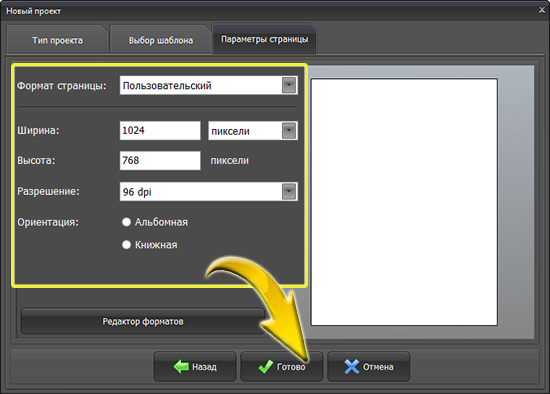
પગલું 3. ફોટો ઉમેરો અને પૃષ્ઠભૂમિ પસંદ કરો.
તેથી, ચાલો તમારા કમ્પ્યુટર પર ફોટાઓનું કોલાજ કેવી રીતે બનાવવું તે નજીકથી જોઈએ. કન્સ્ટ્રક્ટરમાં રચનાની રચના પૂર્ણ કર્યા પછી, પ્રોગ્રામ સૂચવે છે કે તમે સંપાદક સાથે કાર્ય કરવા આગળ વધો. શીટ પર કોલાજ બનાવવા માંગો છો તે ફોટા ઉમેરો: ડાબી બાજુના મેનૂમાં છબીઓ સાથે ફોલ્ડર શોધો, માઉસ સાથે કોઈપણ ચિત્ર પડાવી લેવું અને તેને કોલાજ પર ખેંચો. એ જ રીતે, બાકીનો ફોટો ઉમેરો. આમ, તમે પ્રોગ્રામમાં સૌથી સામાન્ય અને વાસ્તવિક કોલાજ બંને તૈયાર કરી શકો છો.
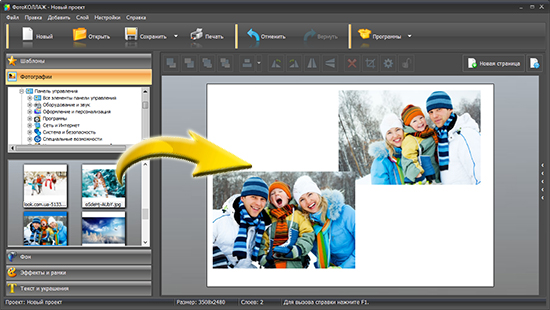
જ્યારે બધું તૈયાર થાય, ત્યારે ટેબને ખોલો " પૃષ્ઠભૂમિ". અહીં તમે ફોટા માટે પૃષ્ઠભૂમિ પસંદ કરી શકો છો. ઉદાહરણ તરીકે, આ ભૂમિકા કોઈ પણ રંગ દ્વારા, કોઈ કૅટેલોગમાંથી ઢાળ અથવા તમારા દ્વારા કસ્ટમાઇઝ કરેલું, તેમજ સંગ્રહમાંથી કોઈ ટેક્સચર અથવા પીસીની કોઈપણ છબી દ્વારા કરી શકાય છે.

પગલું 4. કોલાજ શણગાર
આગળ, દરેક ઉમેરાયેલ ફોટા માટે ફ્રેમ પસંદ કરો. ટેબ પર જાઓ " અસરો અને ફ્રેમ્સ". તમે ફ્રેમ્સ અને વિશિષ્ટ "માસ્ક" ની મદદથી ફોટો બનાવી શકો છો. ફક્ત યોગ્ય વિકલ્પ પસંદ કરો અને તેને તમે જે છબી પર પ્રક્રિયા કરવા માંગો છો તેને ખેંચો.
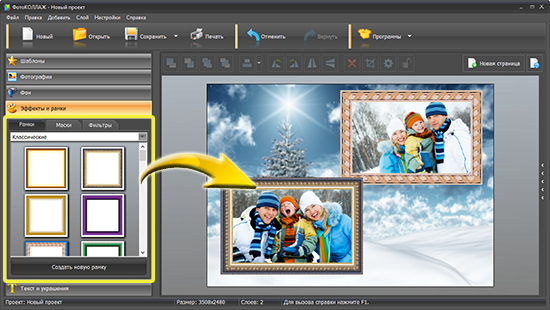
લાભ લઈને, તમે કોઈપણ ફોટોની ગુણવત્તાને સુધારી શકો છો. મેનૂ "" ફોટોને સુધારવા માટે 14 વિકલ્પો રજૂ કરે છે, જેમાંથી તમે ઉપયોગ કરી શકો છો. છબી પર અસરને ખેંચો અને ફેરફારોની પ્રશંસા કરો.
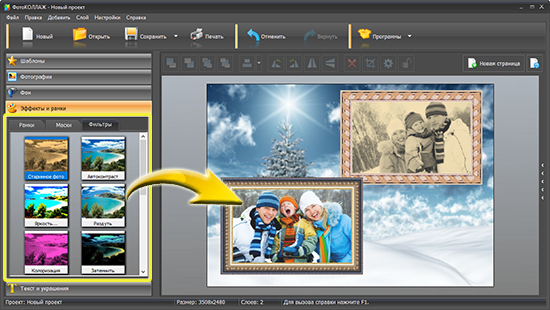
જો કોલાજ તમને કંટાળાજનક લાગે છે, તો પછી ટેબ પર જાઓ " લખાણ અને સજાવટ". અહીં તમે સૂચિમાંથી અસલ ટેક્સ્ટ કોમેન્ટરી અને ક્લિપર્ટ સાથે કંપોઝિશન ઉમેરી શકો છો.

નિષ્કર્ષ
કોલાજને તમારા કમ્પ્યુટર પર સાચવો અથવા તેને છાપો. ભવિષ્યમાં, તેઓ તેમના રૂમની દિવાલોને સજાવટ કરી શકે છે અથવા જન્મદિવસ અથવા કોઈ અન્ય રજા માટે પ્રિય વ્યક્તિને ભેટ તરીકે કોલાજ રજૂ કરી શકે છે.
હવે તમે જાણો છો કે પીસી પર ફોટો કોલાજ બનાવવું ખૂબ સરળ છે. તમારે તેને "ફોટો કોલાજ" પ્રોગ્રામ, તમારી મનપસંદ ચિત્રો અને થોડોક સમય બનાવવાની જરૂર છે.